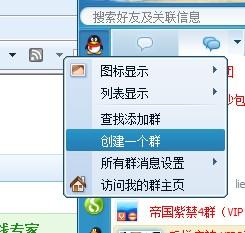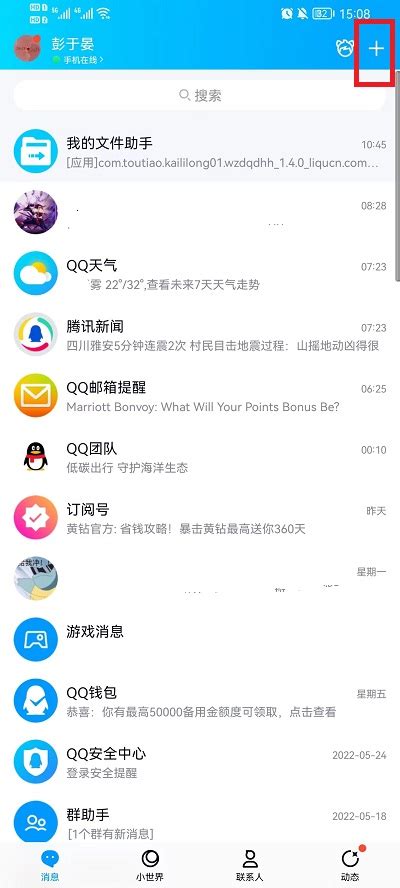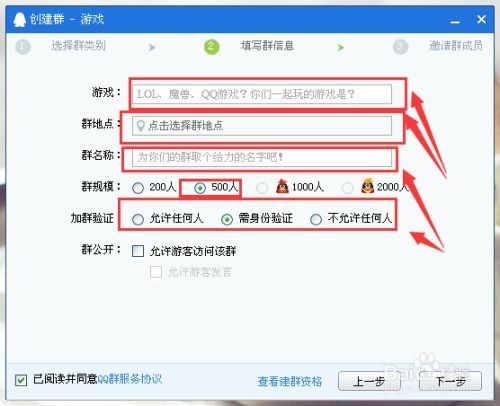微信建群秘籍:轻松打造专属社交圈

在当今数字化社交的时代,微信作为一款集聊天、支付、分享于一体的多功能应用,早已成为人们日常生活中不可或缺的一部分。无论是亲朋好友间的闲聊,还是工作团队中的协作,微信群都扮演着极其重要的角色。它如同一座无形的桥梁,将五湖四海的人们紧密地联系在一起。那么,你是否也曾好奇过,如何快速而便捷地创建一个属于自己的微信群呢?今天,就让我们一起揭开微信建群的神秘面纱,探索那些简单却实用的建群技巧。
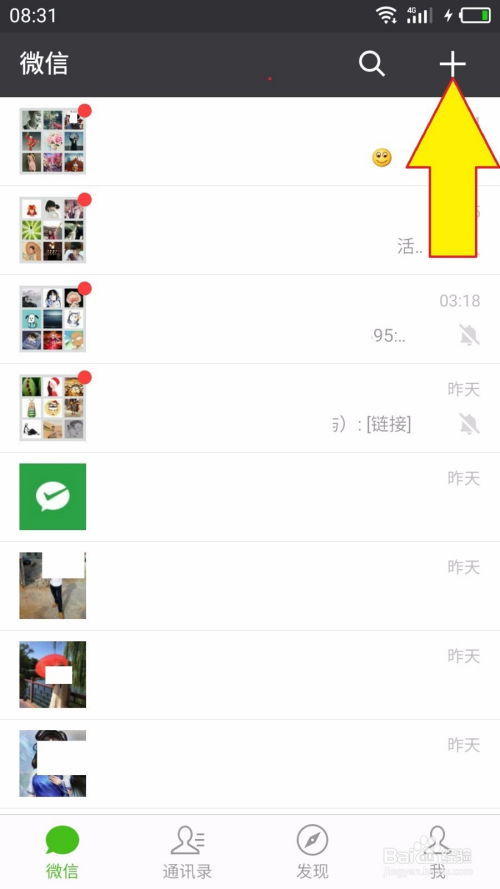
首先,我们需要明确微信建群的基本步骤。打开微信应用,无论是安卓手机还是苹果手机用户,都能在首页底部找到“+”号图标,这便是我们建群的起点。点击“+”号后,你会看到一个下拉菜单,其中“发起群聊”选项赫然在目。选择它,你便踏上了建群的第一步。接下来,微信会提供多种建群方式供你选择,包括“面对面建群”、“选择一个群”、“从微信好友中选择”以及通过“标签”建群等。这些多样化的建群方式,旨在满足不同用户的实际需求,让建群过程更加灵活便捷。
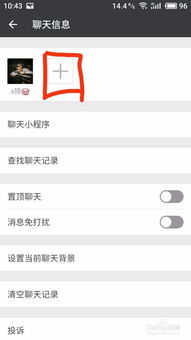
“面对面建群”功能尤其适用于线下活动时想要迅速组建临时交流群的场景。只需你和你的朋友们同时打开“面对面建群”,并输入相同的四个数字密码,便能迅速加入同一个群聊。这种方式不仅节省了输入好友名字的时间,还大大提升了建群的效率与趣味性。而“选择一个群”选项则便于你在已有的群聊中快速切换,无需重复搜索或邀请,特别适合那些已经拥有多个群聊的用户。

对于大多数用户而言,“从微信好友中选择”无疑是最常用的建群方式。只需点击该选项,微信便会自动列出你的所有好友。你可以通过滑动屏幕或搜索功能快速找到想要邀请的好友,并点击他们头像旁边的圆圈进行选中。选中完成后,点击右上角的“完成”按钮,一个全新的微信群便成功创建了。此时,你还可以根据需要为群聊设置名称、头像以及群公告等信息,让群聊更加个性化和规范。
除了以上几种建群方式外,通过“标签”建群也是一种非常实用的技巧。在微信的通讯录中,你可以为自己的好友设置不同的标签,如“家人”、“同事”、“朋友”等。当你想要创建一个特定主题的群聊时,只需选择相应的标签,微信便会自动筛选出所有带有该标签的好友供你选择。这样一来,你不仅能快速找到志同道合的朋友加入群聊,还能确保群聊的主题和氛围与你的预期相符。
当然,建群只是第一步,如何管理和维护一个活跃的群聊同样重要。在微信群聊中,群主扮演着至关重要的角色。作为群主,你拥有设置群聊名称、修改群公告、邀请新成员、踢出群成员以及解散群聊等权限。这些权限的合理使用,不仅能有效维护群聊的秩序和氛围,还能提升群聊的凝聚力和活跃度。
为了保持群聊的活跃度和趣味性,你可以定期组织一些线上或线下的活动。比如,分享会、游戏比赛、节日庆祝等。这些活动不仅能增进群友之间的了解和友谊,还能激发大家的参与热情和创造力。同时,作为群主或管理员,你还应该积极回应群友的需求和反馈,及时解决他们在群聊中遇到的问题和困难。这样一来,不仅能提升群聊的满意度和忠诚度,还能吸引更多的新用户加入。
此外,为了打造一个健康、积极的群聊环境,你还需要制定一些合理的群规。比如,禁止发布广告、色的情、暴力等不良信息;鼓励大家分享有价值的内容;尊重他人的观点和意见等。这些群规的制定和执行,不仅能确保群聊的和谐与稳定,还能提升群聊的品质和形象。
值得一提的是,随着微信的不断更新迭代,微信群聊的功能也在不断完善和丰富。比如,微信小程序的接入让群聊变得更加多样化和便捷化。你可以通过小程序在群聊中发起投票、接龙、问卷等活动,极大地丰富了群聊的互动性和趣味性。同时,微信还推出了群聊折叠、群公告置顶等功能,让群聊的管理和维护变得更加轻松和高效。
总之,微信建群不仅是一项简单实用的技能,更是一种连接人心、分享快乐的社交方式。通过掌握建群的基本步骤和技巧,你不仅能轻松创建一个属于自己的微信群聊,还能在群聊中结识更多志同道合的朋友,共同分享生活的点滴与乐趣。在这个充满无限可能的数字化时代里,让我们一起用微信建群的方式,连接世界、传递温暖吧!
在未来的日子里,随着微信的不断发展和完善,我们有理由相信,微信群聊将会变得更加丰富多彩和便捷高效。无论是线上还是线下,无论是工作还是生活,微信群聊都将是我们不可或缺的社交工具之一。因此,学会并掌握微信建群的技能,对于我们每一个人来说都至关重要。让我们一起行动起来,用微信建群的方式,开启一段全新的社交之旅吧!
- 上一篇: 春节主题手抄报创意绘制指南
- 下一篇: 如何有效去除大肚腩?
-
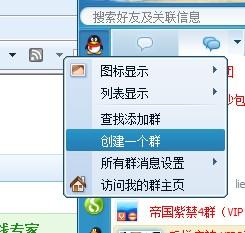 QQ建群秘籍:轻松打造你的专属社群资讯攻略01-22
QQ建群秘籍:轻松打造你的专属社群资讯攻略01-22 -
 微信建群超简单教程:一步步教你创建新群聊资讯攻略12-03
微信建群超简单教程:一步步教你创建新群聊资讯攻略12-03 -
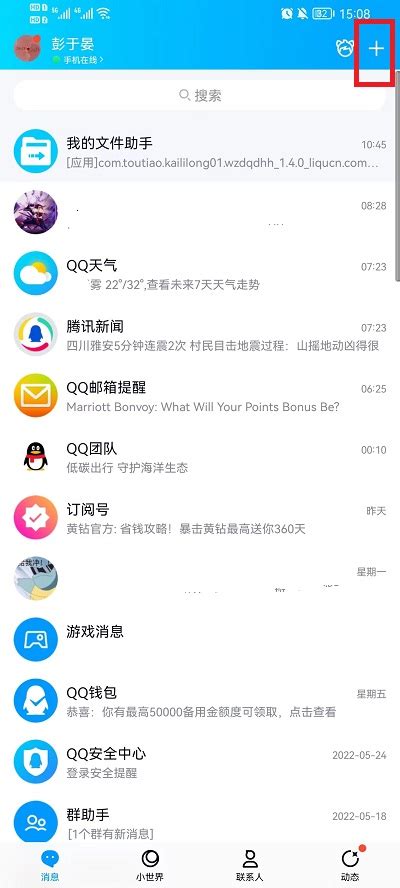 打造热门QQ群聊:轻松几步教你创建专属社群!资讯攻略02-08
打造热门QQ群聊:轻松几步教你创建专属社群!资讯攻略02-08 -
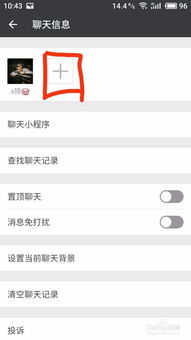 微信建群步骤指南资讯攻略10-29
微信建群步骤指南资讯攻略10-29 -
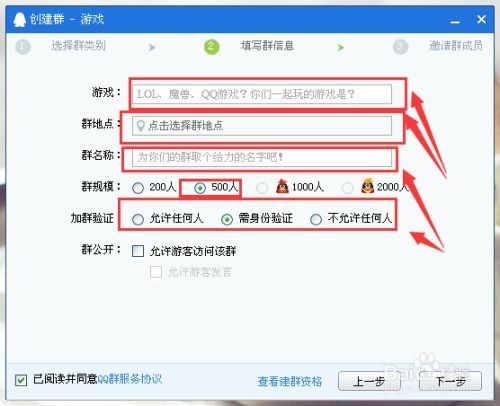 轻松学会:在QQ上创建群聊的详细步骤资讯攻略12-03
轻松学会:在QQ上创建群聊的详细步骤资讯攻略12-03 -
 问答揭秘:轻松上手,如何成为微信群主,自创专属聊天群?资讯攻略10-25
问答揭秘:轻松上手,如何成为微信群主,自创专属聊天群?资讯攻略10-25